注意:
- Projects(全新的项目体验)现已推出。 有关 Projects 的详细信息,请参阅“关于 Projects”;有关迁移 经典项目 的信息,请参阅“从 projects (classic) 中迁移”。
- 只能为至少已有一个经典项目板的组织或用户创建新的经典项目板。 不能为存储库创建新的经典项目。 如果无法创建经典项目板,请改为创建项目。
外部协作者并未明确是组织的成员,但对组织的 经典项目 具有访问权限。
-
在 GitHub.com 的右上角,选择个人资料照片,然后单击 “你的组织”****。

-
单击您的组织名称。
-
在组织名称下,单击“ 项目”。

-
单击“项目(经典)”
-
在项目列表中,单击 经典项目 的名称。
-
在 经典项目 的右上角,单击 “菜单”****。
-
单击“”,然后单击“设置”。
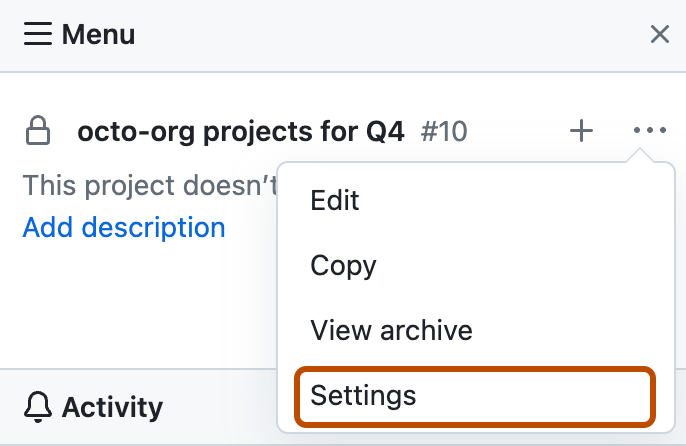
-
在左侧边栏中,单击“协作者”。
-
在 "Search by username, full name or email address"(按用户名、全名或电子邮件地址搜索)下,输入外部协作者的姓名、用户名或 GitHub 电子邮件地址。
-
在搜索结果中,单击正确的用户名,然后单击“添加协作者”。
-
(可选)在新协作者的姓名旁边,使用下拉菜单并单击所需的权限级别:“读取”、“写入”或“管理员” 。